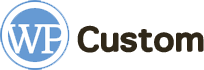Даже самый свободный и демократичный проект, основанный на WordPress, нуждается в модерации комментариев. Речь в данному случае идёт даже не о прямой цензуре (удаление запрещённой законом информации), а об элементарном поддержании чистоты, то есть об избавлении от спама, мата и зловредных ссылок.
В общем случае, комментарий дают автору проекта важную обратную связь от читателей, а также служат повышению вовлечённости, поэтому без серьёзной причины полностью отключать их не рекомендуется.
В этой статье мы подробно остановимся на том, как управлять комментариями в WordPress, а конкретно рассмотрим ситуации, в которых требуется полностью запретить публикацию комментариев, частично отредактировать их или просто удалить.
Польза комментариев

Есть по крайне мере 2 весомых довода к тому, чтобы добавить возможность комментирования на свой сайт.
Во-первых, это полезно с точки зрения поисковой оптимизации. Публикации, которые получают много комментариев пользователей, как правило, выше в поисковой выдаче. Происходит так из-за того, что при ранжировании результатов алгоритмы поисковых систем опираются на поведенческие факторы. Таким образом, посты с комментариями получают более высокие оценки и оказываются выше на странице с результатами поисковой выдачи.
Во-вторых, комментарии расширяют контент исходной статьи. Часто в них содержатся сочетания, которые поисковики рассматривают в качестве ключей. Кстати, это объясняет тот факт, почему форумы с активным сообществом обычно оказываются на топовых позициях в выдаче.
Полезно: лучший плагин для защиты от спама
Отключаем комментарии

Чтобы полностью отключить возможность комментирования на сайте, необходимо выполнить следующую последовательность действий:
- зайти в административную панель;
- перейти в пункт «Настройки»;
- далее в «Обсуждения»;
- здесь достаточно снять отметку напротив пункта, разрешающего комментирование всех статей.
Об отключении комментариев следует подумать в самом начале развития проекта, то есть перед наполнением сайта контентом. Если сделать это позже, то есть риск получить большое количество комментариев к уже опубликованным статьям. Чтобы отключить или спрятать их, нужно будет действовать иным путём.
Отключаем комментирование отдельной статьи
- через «админку» следует войти в общий список всех статей и найти нужную;
- найдите ссылку на свойства публикации и нажмите на неё;
- отключите комментирование.
Отключаем комментирование на всём сайте
Не стоит думать, что отключение комментариев сразу на всё сайте потребует от вас базовых знаний в написании php-кода. Данное действие вполне можно выполнить из «админки», но для этого следует знать об одном важном лайфхаке.
Для начала пройдите в раздел, где расположен список всех записей. Обратите внимание, что сверху здесь появилась кнопка с настройками экрана. После нажатия на неё следует ввести число, которое соответствует количеству всех записей на сайте.
Чтобы узнать сколько всего записей было опубликовано, необходимо посмотреть статистику, которая располагается она на вкладке «Консоль».
После того, как укажете нужное число в поле, достаточно будет нажать на кнопку «Применить». В результате вы получили все записи на одной странице. Чтобы изменить свойства сразу всех публикаций, выделите их все, кликнув на чекбоксе «Заголовок». Далее из выпадающего меню выберите действие для группового изменения и снова кликните по кнопке «Применить».
Запрет на комментирование статей устанавливается с помощью переключателя «Комментарии», который следует искать справа. Подтвердите действие, нажав на кнопку обновления.
Таким образом, у нас получилось закрыть комментирование на всех страницах проекта без правки кода сайта, а также сэкономить кучу времени. Недостатком такого способа является то, что теперь на каждой из страниц будет надпись, говорящая пользователям о том, что добавить комментарий теперь не получится. Далеко не во всех случаях она нужна, а поэтому далее в статье мы расскажем о том, как от неё избавиться.
Избавляемся от надписи «Комментирование закрыто»

На этот раз простыми манипуляциями в административном интерфейсе нам не обойтись — придётся редактировать код. К счастью, это не так страшно, как могут подумать новички. Всего существует 2 способа. Теперь подробно о каждом из них.
Поскольку на этом этапе нам предстоит прямое вмешательство в код сайта, отличной идей будет создать резервную копию его файлов. Они помогут откатить изменения, если что-то пойдёт не так или результат не оправдает ожиданий. Чтобы ещё больше обезопасить себя от непрофессиональных действий, для начала попробуйте вносить все изменения на локальной копии сайта.
В первом варианте вам предстоит разобраться с файлами темы, которую вы используете на своём сайте. Нас интересуют прежде всего single.php и page.php. Зайдите в режим редактирования и поиском по странице попробуйте найти строку <?php comments_template(); ?>. Если вы её обнаружили, то просто удалите.
Сложность состоит в том, что в каждом из шаблонов структура файлов и кода может отличаться. Это связано с тем, что созданием тем занимаются разные разработчики. В этом случае существует вероятность того, что этот код у вас найти не получится.
Не стоит переживать. Снова смотрим на файловую структуру используемого шаблона в поисках файла comments.php. Для избавления от надоедливой записи иногда достаточно удалить его. Если всё прошло гладко, то продолжайте обычную работу над сайтом. Страницы стали отображаться некорректно или стали появляться сообщения об ошибках? Восстановите сайт из резервной копии и переходите ко второму способу.
Второй способ также предполагает внесение изменения в код, но на этот раз мы будем искать по содержимому сразу всех файлов темы. Для этого откройте их в бесплатном редакторе NotePad++ и запустите поиск по содержимому. Искать следует по ключевой фразе, которая соответствует надписи о запрете комментировании, отображаемой на страницах сайта. Обычно это «Комментирование закрыто» или «Комментарии запрещены». Просто удалите её из кода (оставьте кавычки), там где она присутствует. Этот способ является более грубым, зато действенным. Снова убедитесь, что после его применения страницы сайта отображаются, как следует.
Выключаем комментарии с помощью плагина

Простым и элегантным способом отключения комментариев является использование специального плагина. В этой статье мы расскажем о модуле Disable Comments.
Установите и активируйте его привычным образом в разделе «Плагины». Он является бесплатным, но при этом отличается высоким рейтингом и собрал уже свыше 1 млн. скачиваний.
Активированный плагин позволяет отключить сразу все функции, связанные с комментированием, включая специальный раздел в «админке». Кроме того, его гибкие настройки также позволяют производить раздельное управление в зависимости от разновидности публикаций.
Для управления модулем, нужно пройти в раздел настроек и найти пункт об отключении комментариев. Здесь всё просто. Ставьте отметку «Везде», если хотите запретить комментирование глобально на всём сайте. Для тонкого управления комментированием отметьте галочками нужные типы. Всего их 3: «Записи», «Страницы», «Медиафайлы». Не забудьте сохранить изменения и почистить кэш, чтобы все изменения отобразились корректно.
Изменяем и удаляем комментарии
Повседневная модерация комментариев состоит из 2 главных действий: изменения и удаления. Чаще всего именно ими вы и будете пользоваться.
Чтобы удалить комментарий, зайдите в административную панель и пройдите к блоку управления комментариями. Найдите нужный и в списке доступных действий нажмите на кнопку «Удалить».
Изменить содержимое комментария тоже очень просто. В этом же меню нажмите на кнопку «Изменить» и внесите правки в содержимое.
Здесь же можно быстро отклонять и отвечать на комментарии, просматривать их свойства, а также отправлять их в спам.
Если проект собирает сотни и тысячи комментариев ежедневно, то для быстрого перемещения между ними удобно использовать горячие клавиши J и K. При этом J перемещает выбор вниз, а K – вверх. Эти кнопки работают даже в том случае, если комментарии располагаются на нескольких страницах. Для быстрого удаления используйте клавишу D. Обратное действие по восстановлению – Z. Быстро отредактировать комментарий позволяет кнопка Q.
Полезно: как правильно удалить тему WordPress
Глобальное удаление комментариев
Предположим, что вы решили разом избавиться от всех комментариев на своём сайте. Такое действие можно сделать всего за несколько кликов мышкой, то есть без внесения изменений в код.
Для этого в разделе управления комментариями выделите их все и нажмите на ссылку «Удалить». Подтвердить действие необходимо с помощью кнопки «Применить». После её нажатия все комментарии будут удалены.
Заключение
В этой статье мы рассмотрели различные способы управлять комментариями на сайте, работающем на движке WordPress. Большинство из методов предполагают простые действия в административной панели или в настройках плагинов. Вмешательство в код выбранной темы необходимо только в случаях, когда владельцу сайта необходимо избавиться от надоедливой надписи «Комментарии отключены».